ブログの読者さんから、よくこのようなご質問をいただきますので、このご質問にお答えします!!
わたしは、過去、子育て・家事・パートをしながら、3ヶ月間毎日ブログを書き続けた経験があります。
そんなわたしが、効率的にブログ記事を書くのに使っていたおすすめのツール達をご紹介します。
この記事でご紹介するツールを使えば、外出中はスマホで記事のメモをしたり下書きの作業して、家に帰ったら、PCでサクサクと記事にすることが可能です♪
忙しい主婦さんは、特に工夫をしないと、なかなかブログ記事を更新することができないと思います。
ワードプレスでブログを作ったのでしたら、記事は更新してあげないと意味がないので、今回ご紹介するツールを上手に活用して、ブログ記事を更新するようにしてくださいね(^_^)♪
ブログ記事の下書きに使えるツール
ここで紹介するツールは、使いやすいものを何パターンか組み合わせて使ってもらうと良いでしょう。
全てのツールを導入して、「全て使ってください」というわけではないので、ご自身が使ってみて良いものを使ってください。
ご紹介するツールは以下の通りです。
- 音声メモ:すき間時間で録音してメモができるアプリ
> App Stpreでボイスメモをみてみる
> Google Playで音声メモをみてみる - Googleドキュメント:Googleアカウントさえ持っていれば、誰でも自由にオンラインで使える
> Googleドキュメント - Evernote(エバーノート):ノートを取るように簡単に情報をメモすることができるサービス
> Evernote(エバーノート) - iPhoneメモ帳:iPhone利用者のみ使えるメモ帳ツール
> App Storeでメモ帳アプリをみてみる
音声メモ
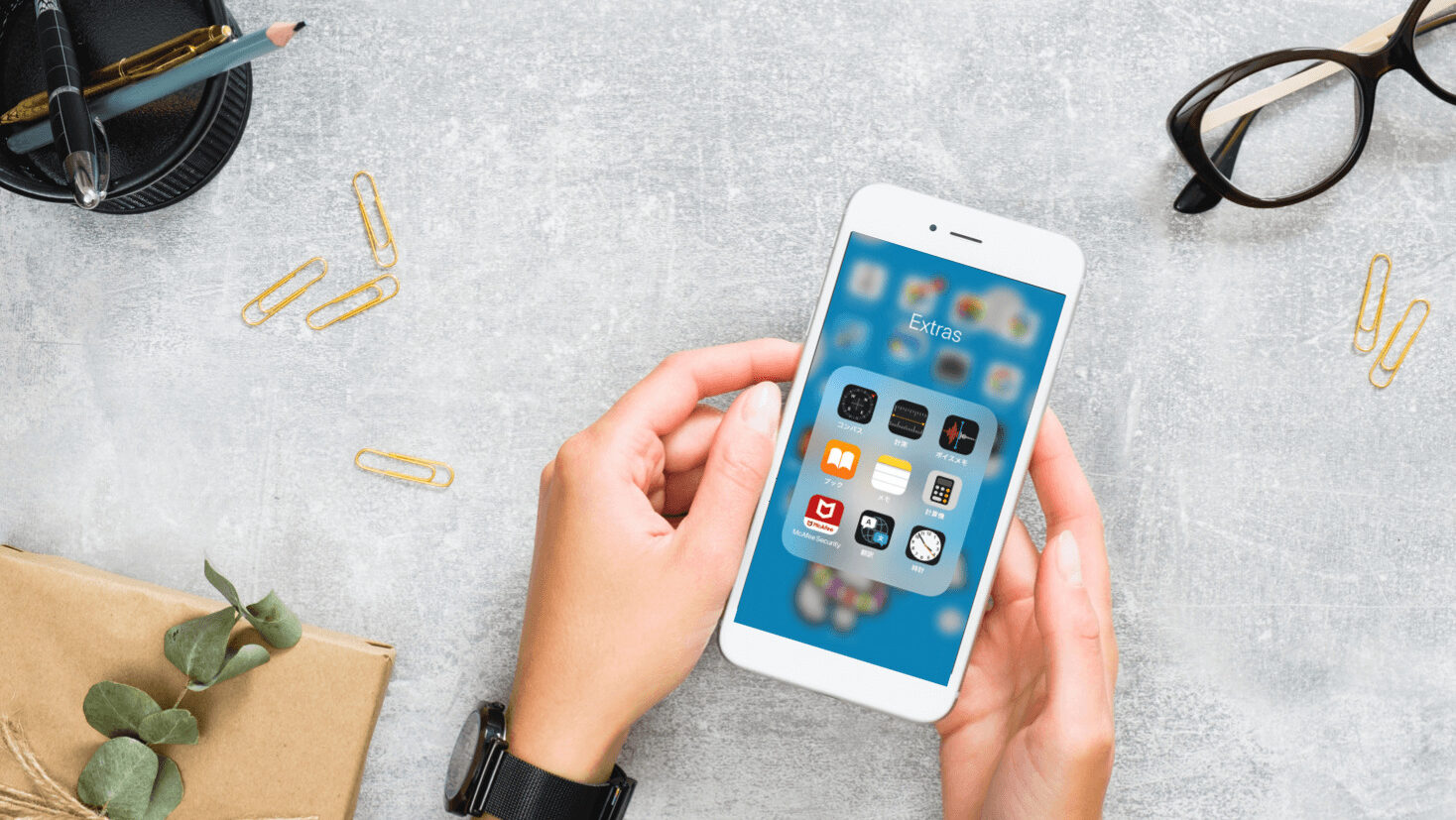
音声メモは、スマホのマイクを使って音声を録音できるアプリです。
使いこなすと、普段の生活の中で、急に思いついたアイデアをささっとメモすることができるかなり優れものなヤツです(^O^)/
わたしの場合、車を運転するときや料理中など、特に何気ないときに記事のアイデアが出てきます。
ですので、そういった時に、音声メモを開き、しゃべってメモします。
【iPhoneの方】
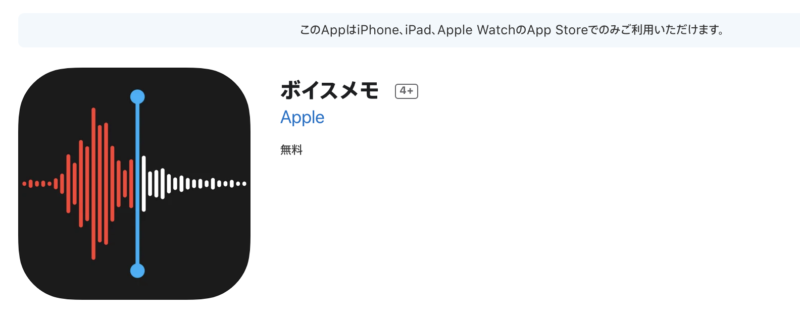
iPhoneだったら標準搭載されているのが「ボイスメモ」アプリになります。
使い方は簡単でアプリを開いて「新規フォルダ」を作ります。そして録音ボタンをポチッと押すだけです。
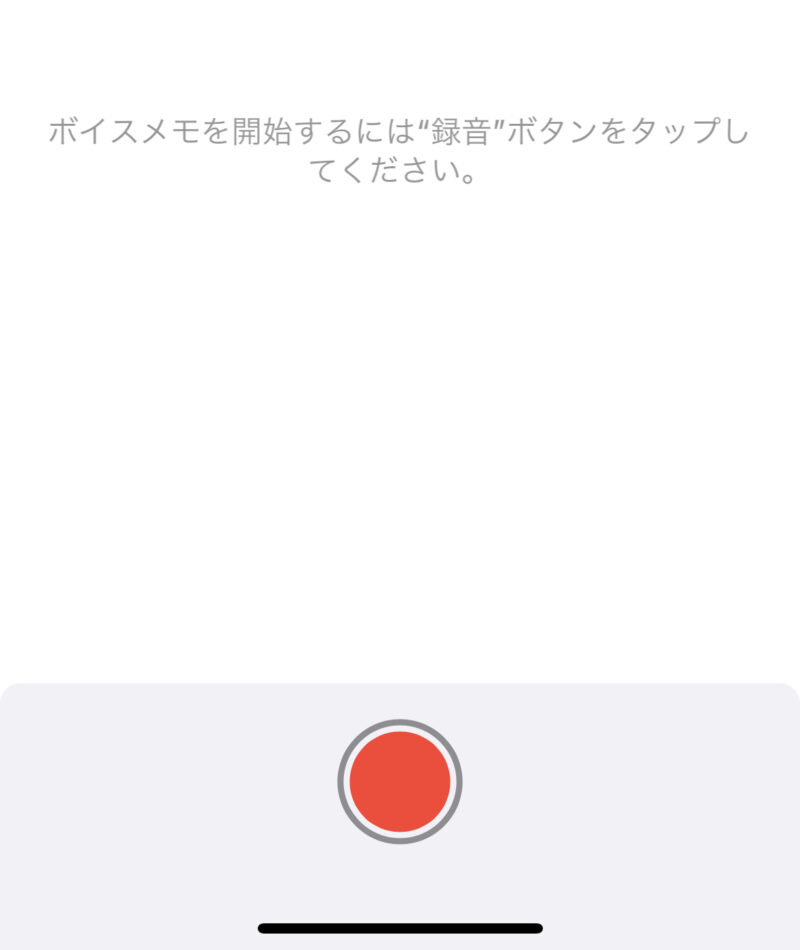
わたしは、メモした音声を聴きながら、家で音声を聴きながらPCに文章をまとめるということをやっています。
簡単に起動して録音できるので、ちょっとしたメモに使うのをオススメします。
【Androidの方】
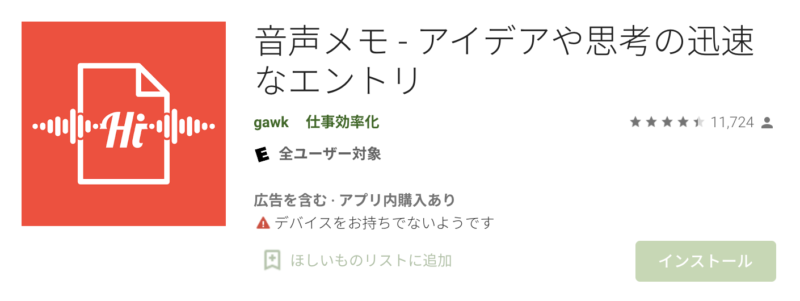
Androidの方は、音声メモ専用のアプリ「音声メモ – アイデアや思考の迅速なエントリ」をGoogle Playからインストールすることができます。
Googleドキュメント
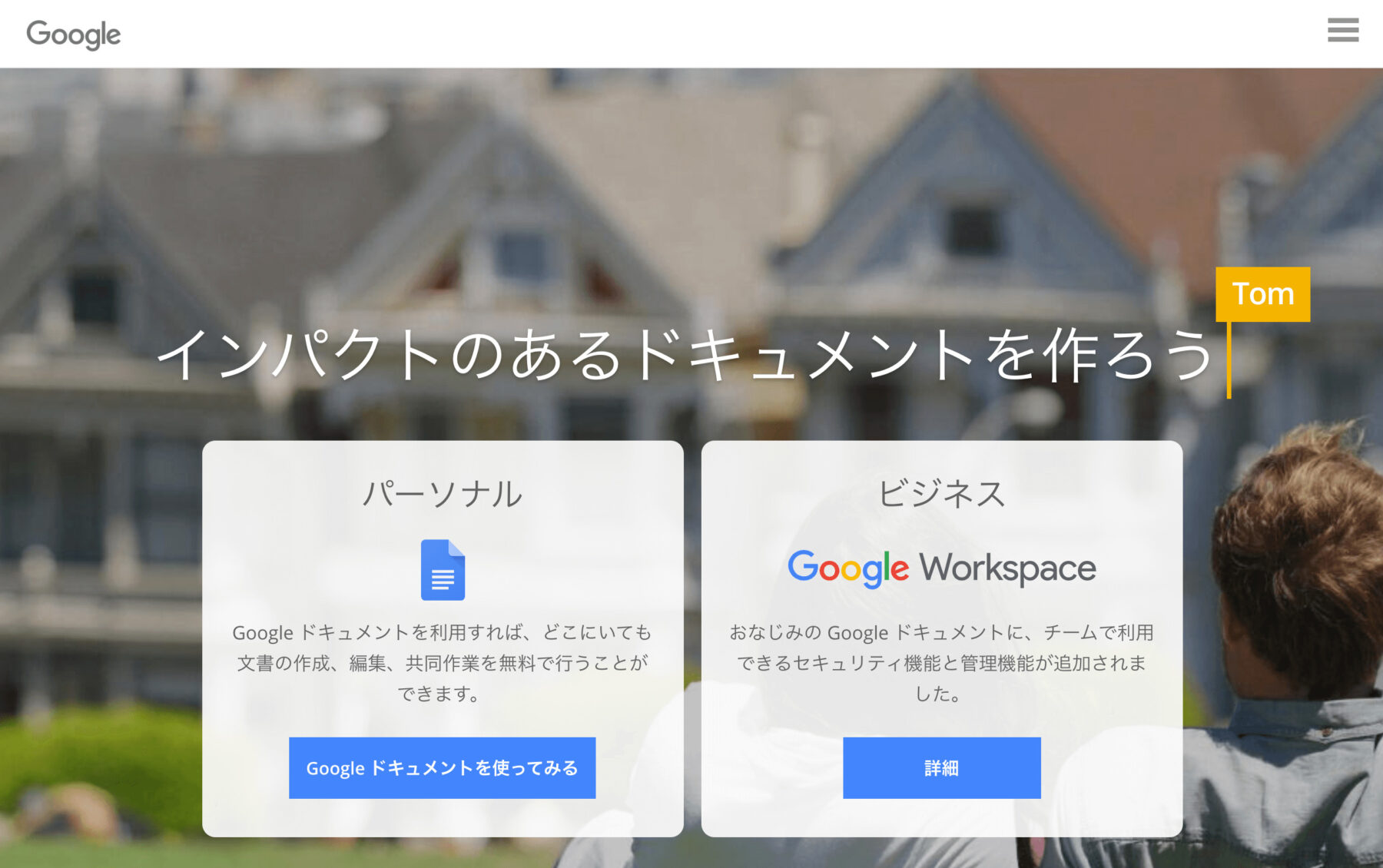
Googleドキュメントは、Googleアカウントさえ持っていれば、誰でも自由にオンラインで使える無料のツールです。
クラウドというインターネット上に設置したスペースに保存ができるため、PCでもスマホでも自由に開けてとても便利です。
特に、WordPressとの相性がよく、Googleドキュメントで書いた記事をコピペすると、見出しなどの見た目も同じような形で貼り付きます。
Evernote(エバーノート)
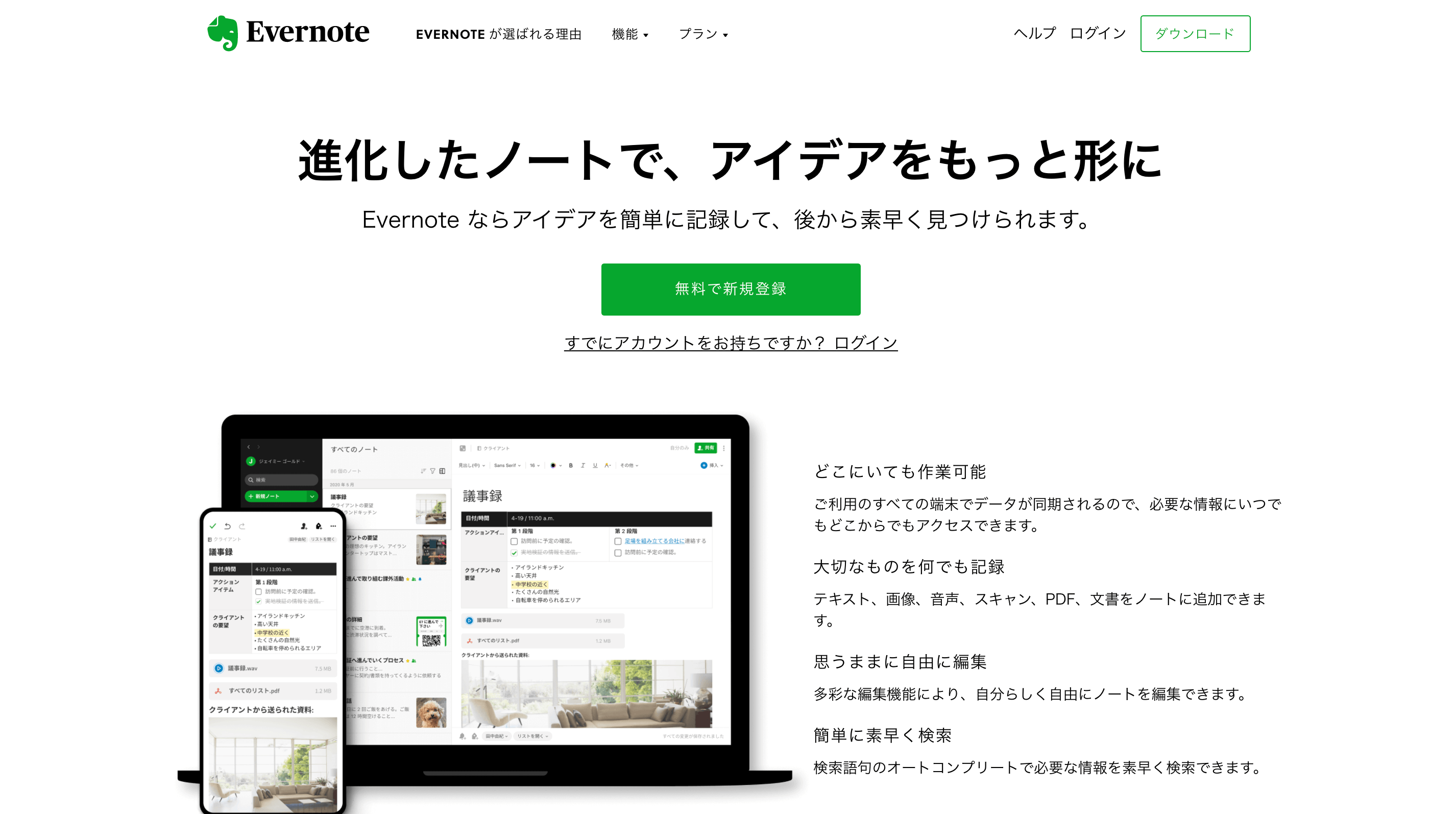
Evernoteは、ノートを取るように簡単に情報をメモすることができるサービスです。
無料から使うことができるのですが、有料のプレミアムプランでも毎月600円ほどでクラウドサービスが使えるのでとても便利です。
Evernoteも、Googleドキュメント同様、PCとスマホで使えるので、どこでも自由に使えるからブログ記事の下書きには使えます。
ちなみに、Evernoteの機能には、音声メモもついています。
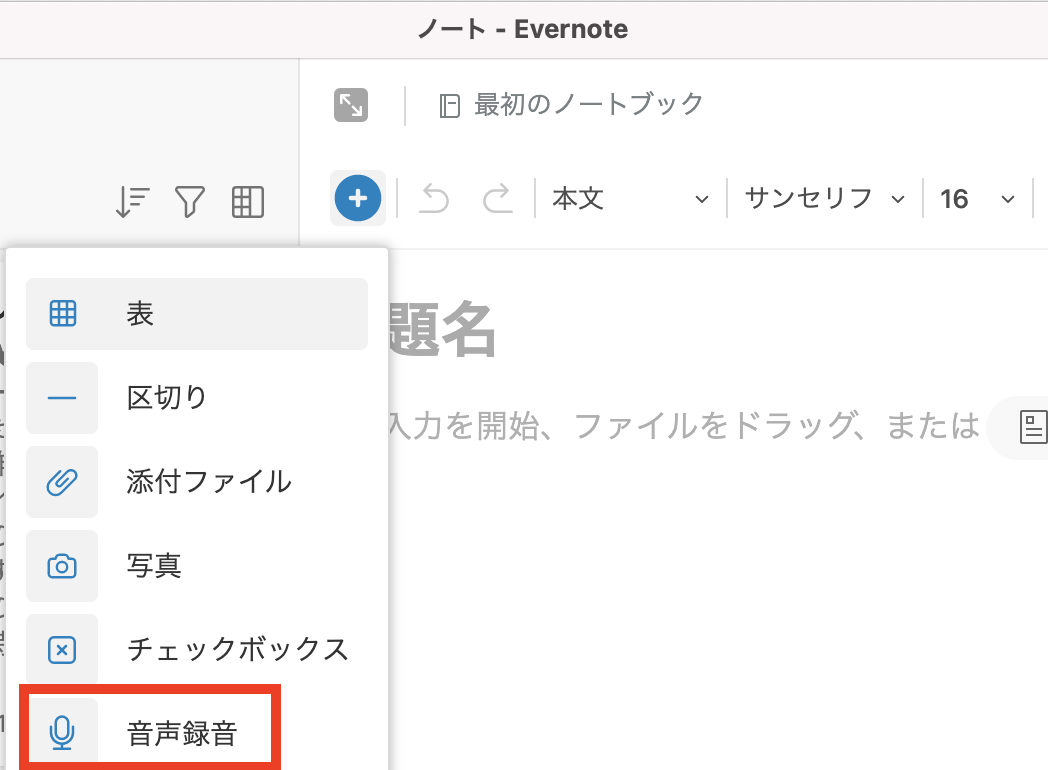
Evernoteだけあれば、音声でもテキストでもすぐにメモが取れるのが良いところですね♪
iPhoneメモ帳
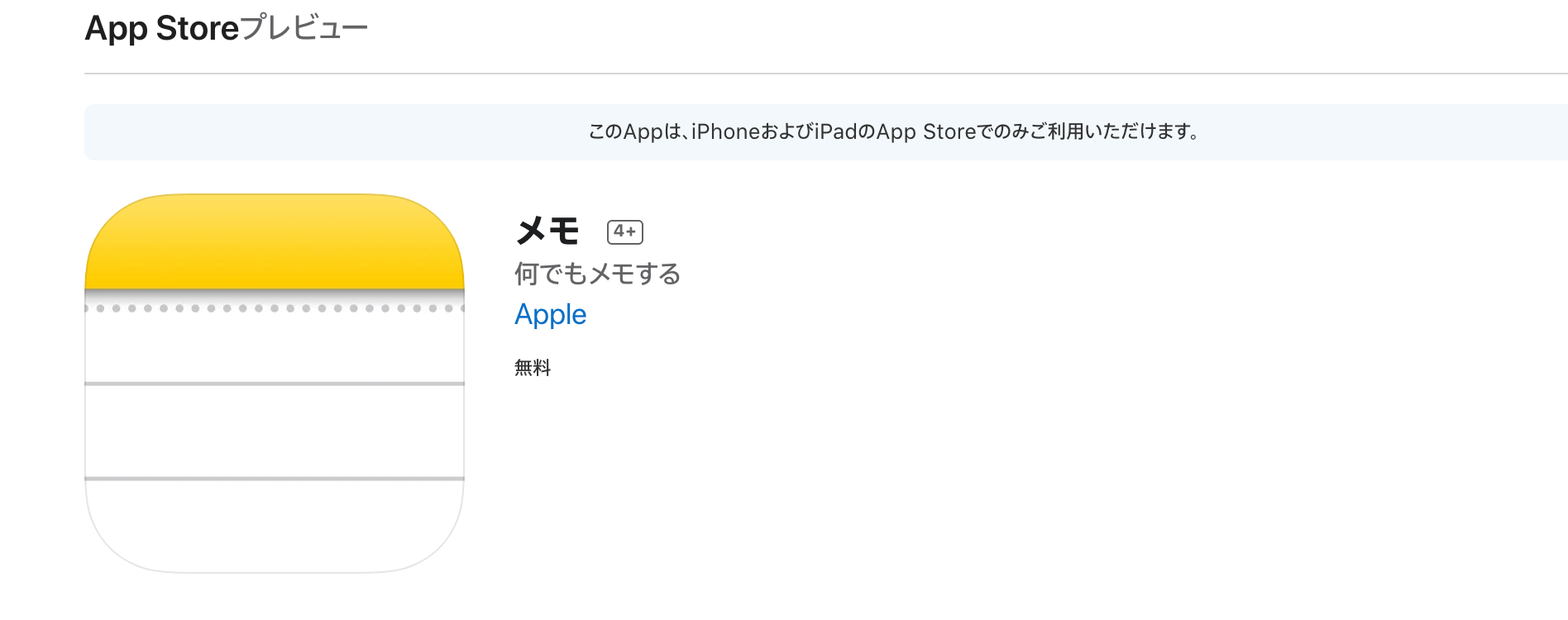
iPhone「メモ」アプリは、iPhone利用者のみ使えるツールになります。
iPhoneユーザーであれば、メモといえばiPhone「メモ」を使わない手はないかと思います。
簡単にメモできるのは当然のことですが、パソコン(Macアプリ)だったら、見出しをつけることができたり、フォントの変更、写真の保存やアプリ同士でデータの共有をすることができます。
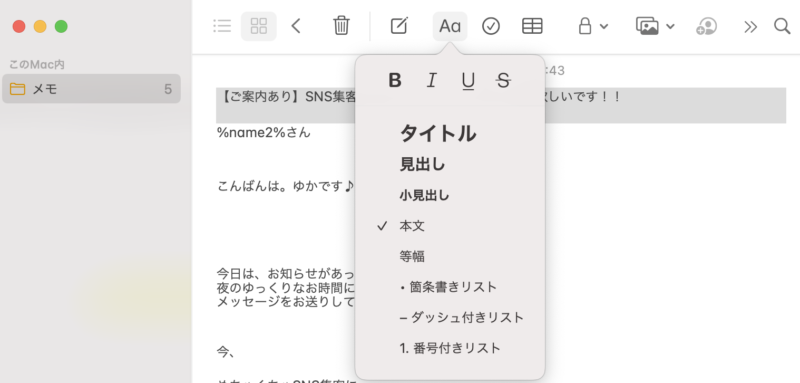
iPhoneとMacのユーザーであれば、メモ帳は使わないのはもったいないかもです。
たとえばiPhoneで下書きして、Mac版でその下書きを見ながら記事を書くなんてことができるのが便利です♪
こちらのツールもブログ記事作成に便利♪
わたしは使ったことがないツールですが、人から良いと聞いたツールをご紹介します。
こちらも上手に活用すると、ブログの効率化ができるかと思います(^O^)/
ご紹介するツールはこちらの2点です♪
- LINE Keep:簡単なメモであれば他のアプリよりも、いつも使っているLINEのほうが使いやすいという方にオススメツール
> LINEみんなの使い方ガイド「トークのKeep機能を利用する」 - Google Keep:付箋をペタペタ貼るみたいに思いついたことをメモすることができる無料ツール
> Google Keep
LINE Keep
LINE Keepは、普段ご利用のLINEの中に入っている機能になります。
2020年7月からLINEの中に「Keepメモ」という自分専用のトークルームが追加されたそうなんです。
以前のLINEだったら、自分だけのグループを作成し、メモしないといけなかったのですが、自分専用のトークルームができたのでそういうことをしなくても良くなりました♪
簡単なメモであれば他のアプリよりも、いつも使っているLINEのほうが使いやすいという方がいると思います。
使い方は簡単です。LINEのホームから自分のアイコンの横にある「Keep」をタップするだけでOK♪
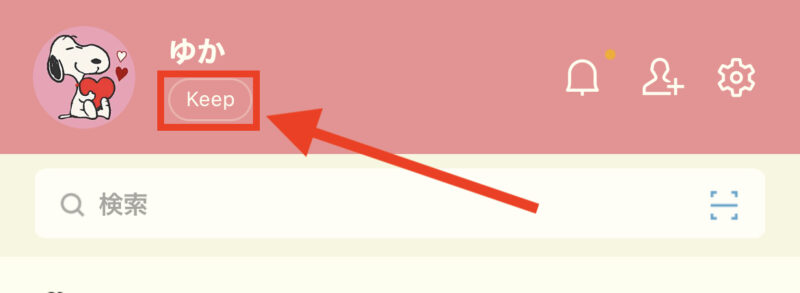
Keepをタップすると、写真とか動画とかテキストなどを選択することができますので、自由にメモを残してください。
ちなみに、PCのLINEを開いても「Keep」を見ることができるので、いつでもどこでもメモをすることができます♪
もっと詳しい使い方を知りたい方は、こちらのLINEみんなの使い方ガイドを読んでみてください。
> LINEみんなの使い方ガイド「トークのKeep機能を利用する」
Google Keep
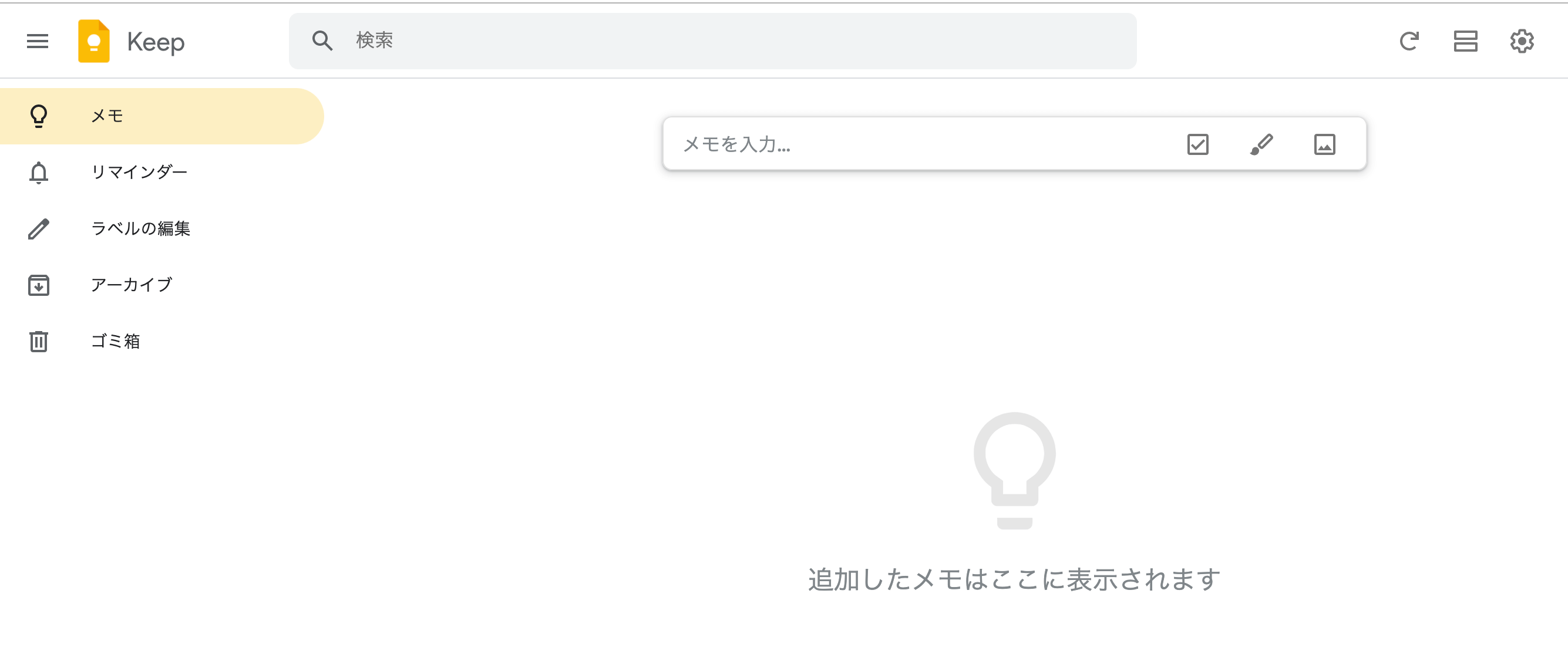
Google Keepは、付箋をペタペタ貼るみたいに思いついたことをメモすることができる無料ツールです。
Googleのアカウントを持っていたら誰でも使えますし、Googleなので、PCでもスマホでもすぐに同期できるのが嬉しいところです。
わたしは、使ったことがない機能だったのですが、この記事でGoogle Keepを紹介するから試しに使ってみました。
そしたら、「これはなかなか使えるツールではないか」と思いましたので、これから活用していくツールの仲間入りしそうです。
ちなみに、出先でブログに使えそうな写真を取って、Google Keepに入れておくと、家に戻ってPCでGoogle Keepを開いて確認することができます。
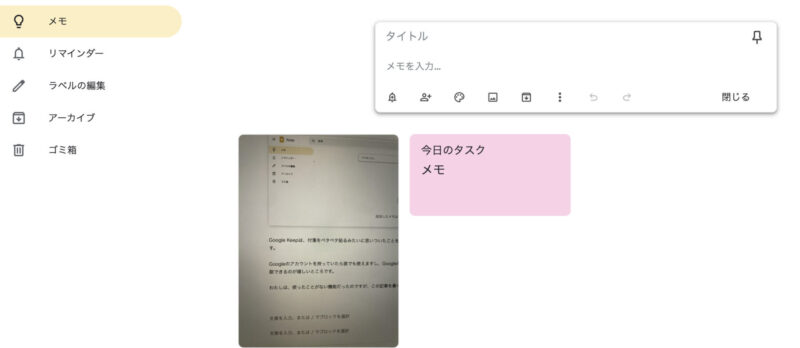
ちょっとしたすき間時間にサッと開いてブログ記事の下書きに使えるツールです。
アイキャッチ画像を作成するには「Canva(キャンバ)」

時間がない方には、ちょっとしたすき間時間を見つけて、アイキャッチ画像まで作成しておくとブログの作業を効率化することができます。
アイキャッチ画像とは、その名の通り読者さんの目(アイ)を引きつける(キャッチ)するための画像です。
> アイキャッチ画像とは?ブログ記事には本当に必要?!初心者さんに分かりやすく解説!!
そのアイキャッチ画像を作るツールとして、わたしが全力でオススメするのが、「Canva(キャンバ)」という無料で使えるデザイン作成ツールです。
Canvaは誰でも簡単に、おしゃれなデザインを作成できるツールとなっています。
わたしのブログで使っているヘッダー画像とか、アイキャッチ画像は全てCanvaを使って作成しています。
詳しくは、わたしが過去にまとめたこの記事を読んでもらえるとどんなツールなのかが分かると思います。
Canvaは、アプリで使うツールではなくて、ブラウザで繋いで使うツールになっています。スマホに関しては、Canvaアプリがあるので、アプリを入れておくといいですよ♪
Canvaがどんなツールか使いたいとか見てみたい場合は、こちらからCanvaサイトを開いてみてください。
まとめ
今回は、効率的にブログ記事を更新するために使えるおすすめのツールをご紹介しました。
ご紹介したツールを分かりやすいように一覧にしておきます。
- 音声メモ:すき間時間で録音してメモができるアプリ
> App Stpreでボイスメモをみてみる
> Google Playで音声メモをみてみる - Googleドキュメント:Googleアカウントさえ持っていれば、誰でも自由にオンラインで使える
> Googleドキュメント - Evernote(エバーノート):ノートを取るように簡単に情報をメモすることができるサービス
> Evernote(エバーノート) - iPhoneメモ帳:iPhone利用者のみ使えるメモ帳ツール
> App Storeでメモ帳アプリをみてみる
- LINE Keep:簡単なメモであれば他のアプリよりも、いつも使っているLINEのほうが使いやすいという方にオススメツール
> LINEみんなの使い方ガイド「トークのKeep機能を利用する」 - Google Keep:付箋をペタペタ貼るみたいに思いついたことをメモすることができる無料ツール
> Google Keep
アイキャッチ画像作成なら、Canva(キャンバ)を使うと外出先でもアイキャッチ作成できる!
> Canva(キャンバ)
以上のツールをご紹介しました(^O^)/
ここにご紹介したツールの中から、あなたに合ったツールを見つけて、すき間時間にブログ記事を書くように心がけてみてください。
そうすると、今まで、時間がなくてなかなか書けなかった記事が進むのではないでしょうか。
ワードプレスでブログを作ったのでしたら、記事はどんどんアップしないと意味がありません。
ちょっとした工夫で、ブログ記事は書けますので、頑張ってブログ構築しましょうね!!
ブログ記事を書くよりも、ワードプレスの構築につまづいている方はいませんか?
ワードプレスを1人で頑張るのが不安な方に、ワードプレス専門のコミュニティ「マスタープレス」をメルマガ登録者さん限定にご案内しています。
\メルマガ登録無料!配信解除は自由!/





 ラッコキーワードの詳細をチェック
ラッコキーワードの詳細をチェック




ブログを書く時間が作れない・・・ブログ記事を効率よく書くにはどうしたらいいですか?
PCでもスマホでも共有して使える便利なツールがあれば教えてください。